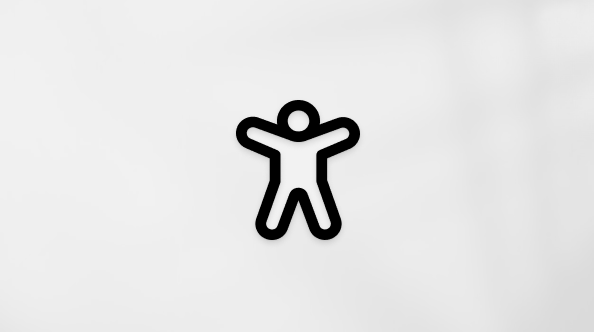Microsoft Office SharePoint Online fluxos de trabalho são mini-aplicações pré-programadas que simplificam e automatizam uma grande variedade de processos empresariais. Os fluxos de trabalho podem ir desde a recolha de assinaturas, comentários ou aprovações de um plano ou documento até ao controlo da status atual de um procedimento de rotina. Microsoft Office SharePoint Online fluxos de trabalho foram concebidos para poupar tempo e esforço e para trazer consistência e eficiência às tarefas que executa regularmente.
Observações:
-
Os fluxos de trabalho do SharePoint 2010 foram descontinuados desde 1 de agosto de 2020 para novos inquilinos e removidos dos inquilinos existentes a 1 de novembro de 2020. Se estiver a utilizar fluxos de trabalho do SharePoint 2010, recomendamos migrar para o Power Automate ou outras soluções suportadas. Para obter mais informações, consulte Descontinuação do fluxo de trabalho do SharePoint 2010.
-
O fluxo de trabalho do SharePoint 2013 foi preterido desde abril de 2023 e foi desativado para novos inquilinos a partir de 2 de abril de 2024. Será removido dos inquilinos existentes e será totalmente descontinuado a partir de 2 de abril de 2026. Se estiver a utilizar o fluxo de trabalho do SharePoint 2013, recomendamos que migre para o Power Automate ou outras soluções suportadas. Para obter mais informações, consulte Descontinuação do fluxo de trabalho do SharePoint 2013.
O que é um fluxo de trabalho Microsoft Office SharePoint Online ?
Você provavelmente já sabe o que é um fluxograma. É um mapa gráfico de um processo, com instruções sobre o que acontece em cada passo.
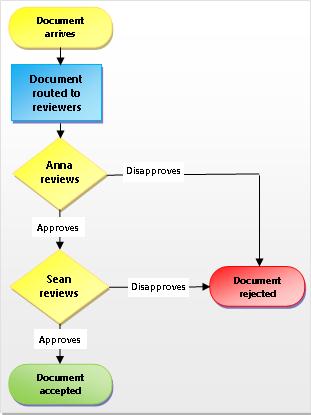
Um fluxo de trabalho Microsoft Office SharePoint Online é como um fluxograma automatizado que retira muito trabalho, adivinhação e aleatoriedade dos seus processos de trabalho padrão.
Por exemplo, veja o processo de aprovação do documento na ilustração. Executar este processo manualmente pode significar muita verificação e monitorização, reencaminhamento de documentos e envio de lembretes— e cada uma dessas tarefas tem de ser realizada por si ou por um ou mais dos seus colegas. Isso significa muito trabalho extra e um fluxo constante de interrupções.
No entanto, quando utiliza a Microsoft Office SharePoint Online fluxo de trabalho de aprovação de documentos para executar o processo, toda essa verificação e controlo e lembrete e reencaminhamento são efetuadas automaticamente pelo fluxo de trabalho. Se alguém se atrasar na conclusão de uma tarefa ou se surgir outro problema, a maioria dos fluxos de trabalho incluídos gera uma notificação para o informar. A monitorização do processo é reduzida.
É fácil executar um fluxo de trabalho Microsoft Office SharePoint Online. Escolha o tipo de fluxo de trabalho, selecione as opções e deixe o fluxo de trabalho ser executado. Se precisar, cancele ou termine o fluxo de trabalho.
Cada um dos tipos de fluxo de trabalho incluídos atua como um modelo. Adicione uma instância do fluxo de trabalho para uma única lista ou biblioteca, ou para uma coleção de sites inteira com um formulário de iniciação para especificar as opções e seleções que pretende para a instância. Estas opções e seleções incluem a quem o fluxo de trabalho atribui tarefas, prazos de tarefas, como o fluxo de trabalho pode ser iniciado e por quem, e instruções a incluir nas notificações de tarefas. Crie um novo fluxo de trabalho ao aceder a Definições de Lista > Definições do Fluxo de Trabalho > Adicionar um fluxo de trabalho. Se quiser, leia mais sobre os fluxos de trabalho de 2010 e 2013.
Importante: Por predefinição, os fluxos de trabalho Aprovação, Recolha de Comentários e Recolher Assinatura não estão ativados e não estão listados na caixa de listagem Selecionar um modelo de fluxo de trabalho do formulário de associação. Para torná-los disponíveis para uso, um administrador de site deve ativá-los no nível do conjunto de sites. Aceda a Definições do Site > funcionalidades da Coleção de Sites > funcionalidade Ativar Fluxos de Trabalho. Além disso, SharePoint 2013 fornece modelos de fluxo de trabalho com base no SharePoint 2010. Caso pretenda criar um fluxo de trabalho baseado em SharePoint 2013 com lógica semelhante, utilize uma ferramenta como SharePoint Designer 2013.
Existem cinco tipos de fluxo de trabalho pré-programados.




A cada transição entre estados, o fluxo de trabalho atribui uma tarefa a uma pessoa e envia a essa pessoa um alerta por e-mail sobre a tarefa. Quando essa tarefa é concluída, o fluxo de trabalho atualiza o status do item e avança para o próximo estado. O fluxo de trabalho de três estados foi concebido para funcionar com o modelo de lista Controlo de Problemas, mas pode ser utilizado com qualquer lista que contenha uma coluna Escolha que tenha três ou mais valores.
Para saber mais e obter instruções passo a passo, consulte Usar um Fluxo de Trabalho de três estados.

Para adicionar ou iniciar um fluxo de trabalho, é necessário ter as permissões corretas para a lista, a biblioteca ou o conjunto de sites em que o fluxo de trabalho é executado:
-
Para adicionar um fluxo de trabalho Por predefinição, tem de ter a permissão Gerir Listas para adicionar um fluxo de trabalho. (O grupo Proprietários e o grupo Membros têm a permissão Gerir Listas por predefinição; o grupo Visitantes não.)
-
Para iniciar um fluxo de trabalho Também por predefinição, tem de ter a permissão Editar Itens para iniciar um fluxo de trabalho que já tenha sido adicionado. (O grupo Proprietários e o grupo Membros têm a permissão Editar Itens por predefinição; o grupo Visitantes não.) Em alternativa, os Proprietários podem optar por configurar fluxos de trabalho específicos para que possam ser iniciados apenas por membros do grupo Proprietários. No caso de um sub site com permissões exclusivas, os Proprietários terão de garantir que as permissões necessárias são atribuídas explicitamente aos utilizadores do fluxo de trabalho. Veja Personalizar permissões para uma lista ou biblioteca do SharePoint.
O diagrama a seguir fornece uma exibição de alto nível dos estágios básicos de planejamento, adição, execução e modificação de um fluxo de trabalho do SharePoint. Seguem-se secções individuais sobre cada um dos passos.
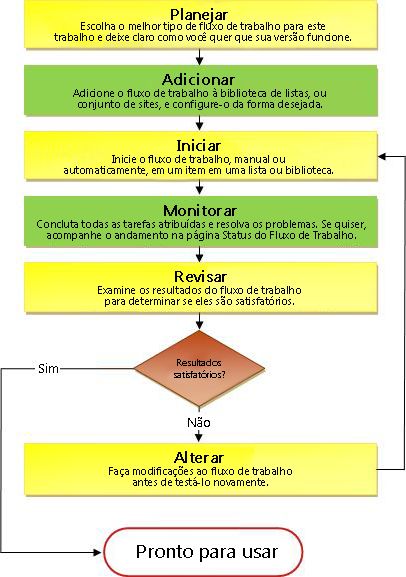
-
Planejar Certifique-se de que sabe que opções pretende e que informações terá de ter disponíveis quando utilizar o formulário de iniciação para adicionar a sua versão do fluxo de trabalho.
-
Adicionar Preencha o formulário de iniciação para adicionar sua versão do fluxo de trabalho a uma lista, biblioteca ou a um conjunto de sites.
-
Iniciar Inicie seu novo fluxo de trabalho, manual ou automaticamente, em um documento ou outro item de uma lista ou biblioteca. (Se o iniciar manualmente, terá a oportunidade de alterar algumas das definições do formulário de associação do fluxo de trabalho num formulário de iniciação mais breve.) Quando o fluxo de trabalho for iniciado, ele criará tarefas, enviará mensagens de notificação e começará a acompanhar ações e eventos.
-
Monitorar Enquanto o fluxo de trabalho está em execução, pode ver a página Estado do Fluxo de Trabalho para ver que tarefas estão concluídas e que outras ações ocorreram. Se necessário, é possível ajustar as tarefas atuais e futuras aqui, e até mesmo cancelar ou terminar a execução do fluxo de trabalho.
-
Revisar Quando a execução estiver concluída, todo o histórico pode ser revisto na página Estado do Fluxo de Trabalho . Também na página de status, é possível criar relatórios estatísticos sobre o desempenho geral desse fluxo de trabalho.
-
Alterar Se o fluxo de trabalho não estiver a funcionar da forma que pretende, pode abrir o formulário de associação original que utilizou para adicioná-lo e fazer as alterações aí.
Se você precisar de mais flexibilidade com um fluxo de trabalho interno, poderá personalizá-lo ainda mais com uma ferramenta como o SharePoint Designer 2013. Também pode criar seu próprio fluxo de trabalho original do zero.
Usando o Designer de Fluxo de Trabalho, você cria regras que associam condições e ações a itens das listas e bibliotecas do SharePoint. As alterações de itens de listas ou bibliotecas disparam ações no fluxo de trabalho.
Por exemplo, você pode criar um fluxo de trabalho que iniciará um fluxo de trabalho de aprovação adicional, se o custo de um item exceder um valor específico.
Também é possível definir um fluxo de trabalho para um conjunto de documentos relacionados. Por exemplo, se o fluxo de trabalho estiver associado a uma biblioteca de documentos ou for filtrado para o Tipo de conteúdo de documento, aparecerá um grupo de ações contextuais Conjunto de Documentos. Um Conjunto de Documentos permite que um grupo de documentos seja tratado como uma unidade, de forma que a ação do fluxo de trabalho para um Conjunto de Documentos seja executada com cada um de seus itens.
Confira também
Compreender fluxos de trabalho de aprovação no SharePoint 2010